斑马ZM400常见问题解决
斑马打印机常见故障及解决办法
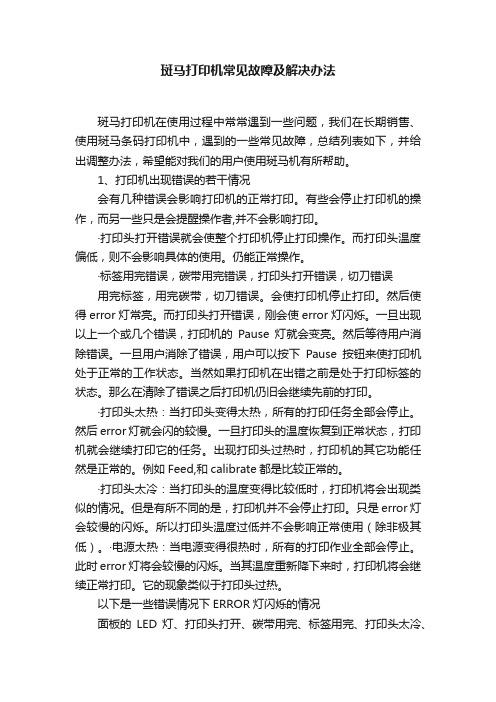
斑马打印机常见故障及解决办法斑马打印机在使用过程中常常遇到一些问题,我们在长期销售、使用斑马条码打印机中,遇到的一些常见故障,总结列表如下,并给出调整办法,希望能对我们的用户使用斑马机有所帮助。
1、打印机出现错误的若干情况会有几种错误会影响打印机的正常打印。
有些会停止打印机的操作,而另一些只是会提醒操作者,并不会影响打印。
·打印头打开错误就会使整个打印机停止打印操作。
而打印头温度偏低,则不会影响具体的使用。
仍能正常操作。
·标签用完错误,碳带用完错误,打印头打开错误,切刀错误用完标签,用完碳带,切刀错误。
会使打印机停止打印。
然后使得error灯常亮。
而打印头打开错误,刚会使error灯闪烁。
一旦出现以上一个或几个错误,打印机的Pause灯就会变亮。
然后等待用户消除错误。
一旦用户消除了错误,用户可以按下Pause按钮来使打印机处于正常的工作状态。
当然如果打印机在出错之前是处于打印标签的状态。
那么在清除了错误之后打印机仍旧会继续先前的打印。
·打印头太热:当打印头变得太热,所有的打印任务全部会停止。
然后error灯就会闪的较慢。
一旦打印头的温度恢复到正常状态,打印机就会继续打印它的任务。
出现打印头过热时,打印机的其它功能任然是正常的。
例如Feed,和calibrate都是比较正常的。
·打印头太冷:当打印头的温度变得比较低时,打印机将会出现类似的情况。
但是有所不同的是,打印机并不会停止打印。
只是error灯会较慢的闪烁。
所以打印头温度过低并不会影响正常使用(除非极其低)。
·电源太热:当电源变得很热时,所有的打印作业全部会停止。
此时error 灯将会较慢的闪烁。
当其温度重新降下来时,打印机将会继续正常打印。
它的现象类似于打印头过热。
以下是一些错误情况下ERROR灯闪烁的情况面板的LED灯、打印头打开、碳带用完、标签用完、打印头太冷、打印头太热、电源太热,Error 灯较快的闪烁常亮常亮较慢的闪烁较慢的闪烁较慢的闪烁2、LED 显示的错误提示及错误报告:Ribbon Out问题解决方案在热转印的状态下,碳带没有装好请重新装碳带;在热转印的状态下,碳带传感器没有很好的测出碳带值请重新认纸及碳带<;在热敏方式下,而碳带没有被使用请移掉碳带,并确认驱动和软件的设置是对的Paper out问题纸没有装,或者纸没有装对:重新装纸;传感器没有移到较好的位置:移动反射传感器到合适的位置;打印机设置的是非连续纸,但是使用的是连续纸:重新设置打印机到合适的纸张类型,确认打印机驱动中的设置是正确的,重新认纸;介质传感器没有选择好:选择菜单中的sensor select 并重新选择sensor。
斑马ZM400常见问题解决
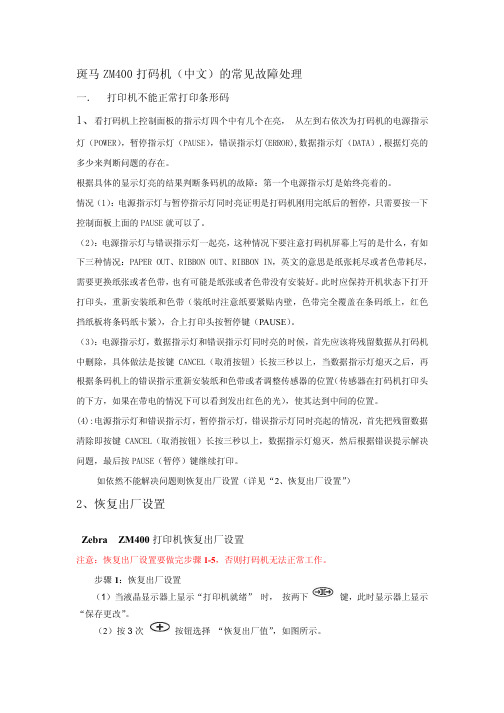
�钮按
按�后机开�纸卷一的新入装次每当�纸走不机开成置设机印打码条将、1
�法方的纸用约节 。面界示显机开到回并储存久永�键 。置设项该出退�钮按 按�5� 次2按
�面画图下如出弹会。 ”机印打加 添“择选 � ”真传和机印打“� ”板面制控“ �”始开“的角下左幕屏击点�脑电开打 。机印打加添�3 骤步
亮灯停暂时同启开头印打”NEPO DAEH“报中程过印打机印打、2
。修维回送应�旧依障故如 �纸测新重机印打使键 ESUAP 按头印打闭关�位到否是带色和纸印打查检、4 �”KRAM“为定设否是”EPYT ROSNES‘查检、3 �光亮有否是灯红查检、2 �况情洁清的头印打查检�头印打开打、1 �作操下以试尝可�除排未仍障故后作操述上过经果如 。用使常正可则�失消障故如后毕完印打、4 �形图数参器感传印打”+“按、3 �择选 TCELES 按、2 �”ELIFORP ROSNES“到翻单菜将、1 �作操下以做请 �时象现障故等对不置位的上纸签标在容内签标 �置位纸撕的确正是不置位的 下停签标�如现出者或�示提误错等 NI NOBBIR、TUO NOBBIR、TUO REPAP�如现出当
�图如�机印打地本择选�步一下择选
�可均样字”本副“无有后称名机印打� �图如�步一下击点
�图如�步一下击点续继
�图如�示提分部色灰�机印打和商厂择选�步一下击点再
”否“择选续继
据数 atad 的机印打码条察观时同的钮按印打按并机印打 ylno txet/cireneG 的好置设才刚择选
�面画下如现出 �项选印打----件文的中栏单菜的角上左择选 �开打击双件文试测印打的您给送发们我将时此 。毕完置设机印打�成完击点
障故带色、签标准校、1
斑马ZM400常见问题解决
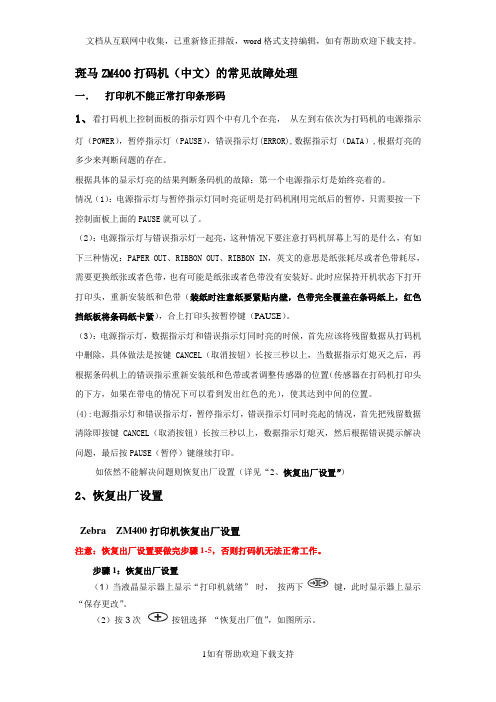
斑马ZM400打码机(中文)的常见故障处理一.打印机不能正常打印条形码1、看打码机上控制面板的指示灯四个中有几个在亮,从左到右依次为打码机的电源指示灯(POWER),暂停指示灯(PAUSE),错误指示灯(ERROR),数据指示灯(DATA),根据灯亮的多少来判断问题的存在。
根据具体的显示灯亮的结果判断条码机的故障:第一个电源指示灯是始终亮着的。
情况(1):电源指示灯与暂停指示灯同时亮证明是打码机刚用完纸后的暂停,只需要按一下控制面板上面的PAUSE就可以了。
(2):电源指示灯与错误指示灯一起亮,这种情况下要注意打码机屏幕上写的是什么,有如下三种情况:PAPER OUT、RIBBON OUT、RIBBON IN,英文的意思是纸张耗尽或者色带耗尽,需要更换纸张或者色带,也有可能是纸张或者色带没有安装好。
此时应保持开机状态下打开打印头,重新安装纸和色带(装纸时注意纸要紧贴内壁,色带完全覆盖在条码纸上,红色挡纸板将条码纸卡紧),合上打印头按暂停键(PAUSE)。
(3):电源指示灯,数据指示灯和错误指示灯同时亮的时候,首先应该将残留数据从打码机中删除,具体做法是按键CANCEL(取消按钮)长按三秒以上,当数据指示灯熄灭之后,再根据条码机上的错误指示重新安装纸和色带或者调整传感器的位置(传感器在打码机打印头的下方,如果在带电的情况下可以看到发出红色的光),使其达到中间的位置。
(4):电源指示灯和错误指示灯,暂停指示灯,错误指示灯同时亮起的情况,首先把残留数据清除即按键CANCEL(取消按钮)长按三秒以上,数据指示灯熄灭,然后根据错误提示解决问题,最后按PAUSE(暂停)键继续打印。
如依然不能解决问题则恢复出厂设置(详见“2、恢复出厂设置”)2、恢复出厂设置Zebra ZM400打印机恢复出厂设置注意:恢复出厂设置要做完步骤1-5,否则打码机无法正常工作。
步骤1:恢复出厂设置(1)当液晶显示器上显示“打印机就绪”时,按两下键,此时显示器上显示“保存更改”。
斑马打印机常见问题的解决办法
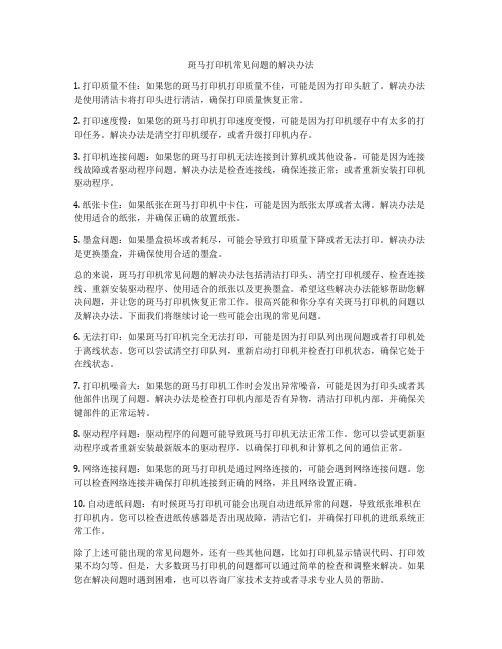
斑马打印机常见问题的解决办法1. 打印质量不佳:如果您的斑马打印机打印质量不佳,可能是因为打印头脏了。
解决办法是使用清洁卡将打印头进行清洁,确保打印质量恢复正常。
2. 打印速度慢:如果您的斑马打印机打印速度变慢,可能是因为打印机缓存中有太多的打印任务。
解决办法是清空打印机缓存,或者升级打印机内存。
3. 打印机连接问题:如果您的斑马打印机无法连接到计算机或其他设备,可能是因为连接线故障或者驱动程序问题。
解决办法是检查连接线,确保连接正常;或者重新安装打印机驱动程序。
4. 纸张卡住:如果纸张在斑马打印机中卡住,可能是因为纸张太厚或者太薄。
解决办法是使用适合的纸张,并确保正确的放置纸张。
5. 墨盒问题:如果墨盒损坏或者耗尽,可能会导致打印质量下降或者无法打印。
解决办法是更换墨盒,并确保使用合适的墨盒。
总的来说,斑马打印机常见问题的解决办法包括清洁打印头、清空打印机缓存、检查连接线、重新安装驱动程序、使用适合的纸张以及更换墨盒。
希望这些解决办法能够帮助您解决问题,并让您的斑马打印机恢复正常工作。
很高兴能和你分享有关斑马打印机的问题以及解决办法。
下面我们将继续讨论一些可能会出现的常见问题。
6. 无法打印:如果斑马打印机完全无法打印,可能是因为打印队列出现问题或者打印机处于离线状态。
您可以尝试清空打印队列,重新启动打印机并检查打印机状态,确保它处于在线状态。
7. 打印机噪音大:如果您的斑马打印机工作时会发出异常噪音,可能是因为打印头或者其他部件出现了问题。
解决办法是检查打印机内部是否有异物,清洁打印机内部,并确保关键部件的正常运转。
8. 驱动程序问题:驱动程序的问题可能导致斑马打印机无法正常工作。
您可以尝试更新驱动程序或者重新安装最新版本的驱动程序,以确保打印机和计算机之间的通信正常。
9. 网络连接问题:如果您的斑马打印机是通过网络连接的,可能会遇到网络连接问题。
您可以检查网络连接并确保打印机连接到正确的网络,并且网络设置正确。
斑马打印机常见故障及简单处理方式

上海码索信息科技有限公司为您整理斑马打印机常见故障及简单处理方式:1、打印停止,纸/色带灯亮,暂停灯亮,数据灯亮:正在打印时纸用完,机器中有数据,需要先换纸才能继续打印。
2、标签没有被切刀切下:没有设成切纸模式;切纸器插头松;3、长白条在几个标签:色带有皱褶;5、切纸器内有标签;切纸器卡死:翻动上切刀,将标签退出、开机使切刀器复位,然后装上纸复位;6、Power灯不亮:无电源,电源保险是否烧断;7、打印停止,暂停灯亮,纸/色带灯闪:色带用完或安装不正确;8、打印停止,暂停灯亮,打印头灯亮:打印头过热,关机,暂停打印;9、标签长度不准确:清洁Sensor、调节Media Sensor及Calibrate 一次;10、打印标签记录丢失:标签传感器没调整好;11、打印停止,暂停灯亮,打印头灯闪:打印头灯没有完全关紧;12、有斜的白条:色带有皱褶;13、打印效果不佳:调打印头压力或Darkon(灰度);14、色带皱:色带路径不正确;安装不平整或者选择了不正确的打印深度、压力 13、一到三个标签定位不准:开关打印头,标签安装不准;15、计算器送数据到打印机,打印机不动,DATA灯闪后灭:串口检查打印机和计算器的通信参数是否一致;16、暂停灯亮;纸/色带灯亮:纸用完了或安装不正确;17、切刀没完全把标签切下:切纸器太脏;切刀太钝;用得太久,机械磨损;18、纸上的打印区域有白条:打印头坏,换打印头;19、打印时跳过一张标签,继续打印:此标签与上一张标签之间的距离不正常,机器正常;20、电源灯不亮;开机后其它灯不亮;校正灯、位置灯、深度灯中有一个不灭:机器有故障,请联系供货商;21、打印头灯亮:打印头Sensor档版松动或新装上另一种签后未Calibrate;22、垂直线条在标签上:打印头太脏,关机后用酒精棉签清洁打印头;23、左右打印深度有差异:打印头左右压力平衡有问题;24、标签走歪:调节打印头压力,使其左右两侧受力均匀;25、计算器送数据到打印机,打印机不动,DATA灯不闪:打印机未收到数据,检查电缆,否则应是打印机接口有问题,串口打印机自检正常,但不能联机打印,可能是主板上U51(105S)组件(Max232)集成块损坏、若是S500,可能是主板上U28损坏。
斑马条码机常见问题和解决方案

斑马条码机常见问题和解决方案1.条码打印机碳带与标签的安装A:按图指示方向,虚线为碳带安装路径,实线为标签路径。
回卷后废碳带不易剥落,则在装入前用废标签的光滑底纸卷在回卷轴上,然后再上碳带。
安装标签时,根据不同标签宽度调整限纸器。
压头弹簧均匀,可避免打印机标签跑偏。
第一次使用打印机时要进行测纸。
2.条码打印机面板控制A:PAUSE 键--暂停与开始打印;FEED 键--走一张纸;CANCEL 键--取消.当打印数据传输到打印机时,但不需打印可先按下PAUSE,然后多次按CANCEL直到数据灯关闭为止。
CALIBRATE:标签测试.当安装新规格标签时,测试标签的各项参数后,才能正常打印。
方法∶先按PAUSE键,然后按CALIBRATE进行测纸。
测纸时标签有加速过程, 说明测纸正确。
注意:测纸完毕标签可回卷,碳带不能回卷。
3.斑马条码打印机设备调试客户可根据自己要求选择打印方式,选SETUP进入设置:Darkness ------------温度值Tear off ----------- 标签撕离位置Print mode ----------PEEL OFF (撕离方式)Media type ---------NON-CONTINOUS (不连续纸)Print Method --------THERMAL TRANS(热转印方式)Print Width ---------打印宽度List Formats --------格式列表List Setup ----------设置列表Media and Ribbon Calibrate ------测纸和碳带Label Top -----------标签打印位置顶部调节Left Position -------标签左边打印位置调节用左右黑键修改设置,选EXIT键退出设置。
最后选NEXT/SAVE 键保存设置数据。
在调试正常后,可进入设置LIST SETUP ,然后选右边黑色按纽打印出标准设置,保存此标签以便出现故障时校对。
斑马标签打印机常见问题及解决方法
斑马标签打印机常见问题及解决方法在使用斑马标签打印机时,由于对打印机的不熟悉或者打印机使用久了,会碰到一些操作上的问题或者打印机故障。
今天,深圳远景达总结了斑马标签打印机常见的故障问题以及它的解决方法,大家一起来了解下吧!故障一:打印软件打不出汉字分析:使用打印软件打不出汉字,是因为很多打印软件是通过windows的驱动程序打印,这需要选择合适的打印程序才能打出汉字。
解决:使用海鸥驱动等良好的驱动程序,或者使用BarOne等直接驱动打印机的软件。
故障二:换标签纸、碳带后打印出现走纸分析:标签打印机识别标签纸、碳带的传感器具有记忆性。
当换了标签纸和碳带,它便会识别不出来。
解决:需要重新进行测纸。
以斑马标签打印机S400为例,在正常启动下,按三次MODE 键,然后再按FEED键,这时会出很多纸,当纸出完便是测纸完毕,信息会自动记录到打印机的传感器,下次不需再次测纸,可正常使用。
故障三:打印大的标签,只打印出一半分析:这是因为标签打印机内存太小,当标签过大时,会造成部分信息无法存储,丢失掉。
解决:增加标签打印机的内存。
故障四:打印不清晰,质量差分析:这有三种可能,第一种,打印头可能安装不正确;第二种,温度过低;第三种,标签纸、碳带的质量过差。
解决:针对第一种,重新调整打印头的位置,尤其注意其左右高度要一致;针对第二种,要增加打印的温度,即增加打印浓度;针对第三种,更换好些的标签纸和碳带。
故障五:碳带发皱分析:可能是标签打印机温度设置不正确,可能是碳带没有正确环绕在机器上,也可能是介质没有正确设置走纸量,再有可能是打印头的压力和平衡设置不正确解决:重新正确安装驱动,调整打印温度,调节打印的压力。
故障六:条码打印机打印过程纵向出现缺线分析:这可能是打印机长期使用出现磨损或者是打印头表面有灰尘覆盖解决:先用酒精清洗打印头,如仍不正常,联系经销商更换打印头。
故障七:标签打印机所有指示灯闪烁,不能测纸分析:出现这种状况,说明是传感器无法识别了或坏掉。
价签机故障排除
北京中棉棉包条码设备常见问题解决第一章斑马Z4M打码机的常见故障处理第二章斑马ZM400打码机(中文)的常见故障处理第三章SATO打码机的常见故障处理第四章采集器的常见故障处理第五章加工软件问题汇总第六章检验软件问题汇总第一章斑马Z4M打码机的常见故障处理一、打印机不能正常打印条形码1、看打码机上控制面板的指示灯四个中有几个在亮,从左向右依次是:打码机电源指示灯(POWER),暂停指示灯(PAUSE),错误指示灯(ERROR),数据指示灯(DATA),我们可以根据灯亮的情况来判断问题的存在。
根据具体的显示灯亮的结果判断条码机的故障:第一个电源指示灯是始终亮着的。
情况(1):电源指示灯与暂停指示灯同事亮证明是打码机刚用完纸后的暂停,只需要按一下控制面板上面的PAUSE就可以了。
(2):电源指示灯与错误指示灯一起亮,这种情况下要注意打码机屏幕上写的是什么,有如下三种情况:PAPER OUT、RIBBON OUT、RIBBON IN,英文的意思是纸张耗尽或者色带耗尽,需要更换纸张或者色带,也有可能是纸张或者色带没有安装好。
此时应保持开机状态下打开打印头,重新安装纸和色带(装纸时注意纸要紧贴内壁,色带完全覆盖在条码纸上,红色挡纸板将条码纸卡紧),合上打印头后按暂停键(PAUSE)。
(3):电源指示灯,数据指示灯和错误指示灯同时亮的时候,首先应该将残留数据从打码机中删除,具体做法是按键CANCEL(取消按钮)长按三秒以上,当数据指示灯熄灭之后,再根据条码机上的错误指示重新安装纸和色带或者调整传感器的位置(传感器在打码机打印头的下方,如果在带电的情况下可以看到发出红光),使其达到中间的位置。
(4):电源指示灯和错误指示灯,暂停指示灯,错误指示灯同时亮起的情况,首先把残留数据清除即按键CANCEL(取消按钮)长按三秒以上,数据指示灯熄灭,然后根据错误提示解决问题,最后按PAUSE(暂停)键继续打印。
如依然不能解决问题则恢复出厂设置(详见“2、恢复出厂设置”)2、恢复出厂设置Zebra Z4Mplus 条码打印机恢复出厂设置注意:恢复出厂设置要做完步骤1-5,否则打码机无法正常工作。
二维码纸标牌打印机ZM400参数设置与维护
ZM400打印机参数设置与维护1、初始化设置操作关闭打印机电源,常按“FEED”+“PAUSE”两个键,打开打印机电源,刚开始“POWER”、“PAUSE”、“ERROR”、“DA TA”常亮,等到剩下只有“PAUSE”灯亮就可以放手,初始化后打印机程序为英文显示。
(默认密码为1234,通过“+”与“-”选择输入密码)2、设置语言为简体中文按“SETUP/EXIT”键,“+”与“-”为左右选择键,选择“LANGUAGE-ENGLISH”,按“SELECT”键,选择为“语言-简体中文”,按“SETUP/EXIT”键,显示为“保存更改-永久”,再按“SETUP/EXIT”键,显示“保存完成”,显示屏为中文显示,设置完成。
3、ZM400打印机参数设置“密度”为“+10”“撕下”为“+000”“打印模式”为“撕下”“介质类型”为“间隙/凹口”“串口通信”为“RS232”(9600、8位、无、)“介质已加电”为“无移动”(无移动设置过后系统出纸不移动)“打印头关闭”为“无移动”4、打印机“深度”设置右击打印机-“打印首选项”-“选项”,默认设置为“10”,可以根据现场情况适当调高(调越高,打印越清晰,打印头寿命就越低)。
5、换打印机不装驱动的方法默认“Zebra ZM400 (300 dpi) - ZPL”为“脱机”状态,右击打印机属性,选择“端口”选项,选择其他USB端口,点击“确定”。
右击打印机,选择“使用联机打印机”,测试“打印测试页”打印是否成功,如不正常,重新操作换其他USB端口,换到打印测试页能打印为止。
(当然,如果觉得此操作麻烦,可以按操作说明书,重新安装打印机驱动)6、打印头的安装与卸载松开打印固定螺丝,移出打印头,拔掉打印头的数据线接头。
7、打印头水平调整卸掉打印头与挡板,卸掉打印头上的。
斑马ZM400打码机常见故障处理
打码机(中文)的常见故障处理斑马ZM400打码机(中文)的常见故障处理打印机不能正常打印条形码一.打印机不能正常打印条形码1、看打码机上控制面板的指示灯四个中有几个在亮, 从左到右依次为打码机的电源指示灯(POWER),暂停指示灯(PAUSE),错误指示灯(ERROR),数据指示灯(DATA),根据灯亮的多少来判断问题的存在。
根据具体的显示灯亮的结果判断条码机的故障:第一个电源指示灯是始终亮着的。
情况(1):电源指示灯与暂停指示灯同时亮证明是打码机刚用完纸后的暂停,只需要按一下控制面板上面的PAUSE就可以了。
(2):电源指示灯与错误指示灯一起亮,这种情况下要注意打码机屏幕上写的是什么,有如下三种情况:PAPER OUT、RIBBON OUT、RIBBON IN,英文的意思是纸张耗尽或者色带耗尽,需要更换纸张或者色带,也有可能是纸张或者色带没有安装好。
此时应保持开机状态下打开打印头,重新安装纸和色带(装纸时注意纸要紧贴内壁,色带完全覆盖在条码纸上,红色挡纸板将条码纸卡紧),合上打印头按暂停键(PAUSE)。
(3):电源指示灯,数据指示灯和错误指示灯同时亮的时候,首先应该将残留数据从打码机中删除,具体做法是按键CANCEL(取消按钮)长按三秒以上,当数据指示灯熄灭之后,再根据条码机上的错误指示重新安装纸和色带或者调整传感器的位置(传感器在打码机打印头的下方,如果在带电的情况下可以看到发出红色的光),使其达到中间的位置。
(4):电源指示灯和错误指示灯,暂停指示灯,错误指示灯同时亮起的情况,首先把残留数据清除即按键CANCEL(取消按钮)长按三秒以上,数据指示灯熄灭,然后根据错误提示解决问题,最后按PAUSE(暂停)键继续打印。
恢复出厂设置””)如依然不能解决问题则恢复出厂设置(详见“2、恢复出厂设置、恢复出厂设置2、恢复出厂设置Zebra ZM400打印机恢复出厂设置注意:恢复出厂设置要做完步骤1-5,否则打码机无法正常工作。
- 1、下载文档前请自行甄别文档内容的完整性,平台不提供额外的编辑、内容补充、找答案等附加服务。
- 2、"仅部分预览"的文档,不可在线预览部分如存在完整性等问题,可反馈申请退款(可完整预览的文档不适用该条件!)。
- 3、如文档侵犯您的权益,请联系客服反馈,我们会尽快为您处理(人工客服工作时间:9:00-18:30)。
斑马ZM400打码机(中文)的常见故障处理一.打印机不能正常打印条形码1、看打码机上控制面板的指示灯四个中有几个在亮,从左到右依次为打码机的电源指示灯(POWER),暂停指示灯(PAUSE),错误指示灯(ERROR),数据指示灯(DATA),根据灯亮的多少来判断问题的存在。
根据具体的显示灯亮的结果判断条码机的故障:第一个电源指示灯是始终亮着的。
情况(1):电源指示灯与暂停指示灯同时亮证明是打码机刚用完纸后的暂停,只需要按一下控制面板上面的PAUSE就可以了。
(2):电源指示灯与错误指示灯一起亮,这种情况下要注意打码机屏幕上写的是什么,有如下三种情况:PAPER OUT、RIBBON OUT、RIBBON IN,英文的意思是纸张耗尽或者色带耗尽,需要更换纸张或者色带,也有可能是纸张或者色带没有安装好。
此时应保持开机状态下打开打印头,重新安装纸和色带(装纸时注意纸要紧贴内壁,色带完全覆盖在条码纸上,红色挡纸板将条码纸卡紧),合上打印头按暂停键(PAUSE)。
(3):电源指示灯,数据指示灯和错误指示灯同时亮的时候,首先应该将残留数据从打码机中删除,具体做法是按键CANCEL(取消按钮)长按三秒以上,当数据指示灯熄灭之后,再根据条码机上的错误指示重新安装纸和色带或者调整传感器的位置(传感器在打码机打印头的下方,如果在带电的情况下可以看到发出红色的光),使其达到中间的位置。
(4):电源指示灯和错误指示灯,暂停指示灯,错误指示灯同时亮起的情况,首先把残留数据清除即按键CANCEL(取消按钮)长按三秒以上,数据指示灯熄灭,然后根据错误提示解决问题,最后按PAUSE(暂停)键继续打印。
如依然不能解决问题则恢复出厂设置(详见“2、恢复出厂设置”)2、恢复出厂设置Zebra ZM400打印机恢复出厂设置注意:恢复出厂设置要做完步骤1-5,否则打码机无法正常工作。
步骤1:恢复出厂设置(1)当液晶显示器上显示“打印机就绪”时,按两下键,此时显示器上显示“保存更改”。
(2)按3次按钮选择“恢复出厂值”,如图所示。
保存更改恢复出厂值(3)按按钮恢复出厂设置并回到开机显示界面“PRINTER READY”。
步骤2:语言选择(1)当液晶显示器上显示“PRINTER READY ”时,按按钮,再按按钮,按按钮,按两次按钮,屏幕显示“简体中文”,按按钮。
按2次键,永久存储并回到开机显示界面;如还需进行其它修改,继续步骤3。
步骤3:打印颜色深浅的调整(1)按按钮显示器上显示“密度”,如图所示。
(2)按按钮,显示器左右分别多了“-”和“+”,如图所示,在此状态下可对该项参数的值进行调整。
(3)按按钮增加打印颜色深度;按按钮减少打印颜色深度,可根据需要调整打印黑度。
建议调整为“+24”。
缺省值为+10,调整范围从0 到+30。
按2次键,永久存储并回到开机显示界面;如还需进行其它修改,继续步骤4。
(7)按按钮,这时显示屏左右的“-”和“+”消失,退出该项参数值的调整。
步骤4:介质类型设置(8)按4 次按钮,直到液晶显示器上显示“介质类型”。
(9)按按钮。
设置介质类型。
(10)按按钮或按钮,调整该项参数值为“标识”,如图3-37所示。
(11)按按钮,退出该项参数值的调整。
按2次键,永久存储并回到开机显示界面;如还需进行其它修改,继续步骤5。
步骤5:波特率设置(1)按21次按钮,直到液晶显示器上显示“波特率”,如图所示。
(2)按按钮出现输入密码的界面,如图所示。
输入密码“1234”(按按钮光标循环移位,按按钮增加该位数值)。
(3)按按钮,设置波特率(BAUD)值。
(4)按按钮,设置该项参数值为“4800”,如图所示。
(5)按按钮,退出该项参数值的设置。
按2次键,永久存储并回到开机显示界面;如还需进行其它修改,继续步骤6。
步骤6:开机不走纸设置为使再开机时不让机器再次自检而消耗纸张,可以对该项进行设置。
(1)按11次按钮,直到显示屏上显示“介质已加电”。
(2)按按钮,出现一个让您输入密码的界面,如图,输入密码“1234”方法同上。
(3)按按钮,进入开机是否走纸(介质已加电)设置。
(4)按按钮,将该项参数设置为“无移动”开机不走纸,如图所示。
开机走纸设置只需将参数调整为“进纸”,如图所示。
(5)按按钮,退出该项设置。
按2次键,永久存储并回到开机显示界面。
节约用纸的方法:1、将条码打印机设置成开机不走纸,当每次装入新的一卷纸,开机后,按按钮,作用是手动走出一张空白标签, 校对位置。
2、如果位置正确,可以直接打印,以后再开机打印,不会再自动走纸,直到这卷纸用完。
3、如果位置不正确,将条码打印机设置成开机走纸(自动走出二张或三张空白标签,自动校准位置)后关机,再开机将条码打印机设置成开机不走纸,以后再开机就不会自动走出空白标签(即一卷纸走出二张或三张空白标签),直到这卷纸用完。
如果恢复出厂设置后依然不能解决问题,请参照“3、测试数据线”3、测试数据线关闭设备电源,将连接IC卡数据采集器和条码打印机的数据线卸下,将万用表调到欧姆档后,测试数据线两端(具体连线为2对3,3对2,5对5)是否连通,如不通请联系我们更换数据线。
如数据线正常参照“4、打印测试页”。
4、打印测试页步骤1:将条码打印机(含与之相连的数据线和电源线,共2根)从车间的电器柜中搬运到电脑所在的办公室。
请注意,为了方便打印测试页,请您同时准备好打印纸和色带。
步骤2:更改条码打印机设置。
条码打印机搬到办公室后,首先关闭电脑和打码机,连接好电源线和数据线。
请注意,条码打印机数据线需要与电脑连接。
连接口为电脑COM1口,即电脑主机上原IC卡读卡器的9孔通讯线所在的位置。
暂时卸下读卡器数据线,将条码打印机的数据线与电脑连接。
打开条码打印机电源开关,待条码打印机稳定后设置波特率。
设置步骤如下:波特率(BAUD)设置①按1下按钮,再连续按23次按钮,直到显示器上出现"波特率",如图。
②按1下按钮,出现一个让您输入密码的界面,如图,输入密码“1234”(按按钮光标循环移位,按按钮增加该位数值)。
③密码设置完成后,按1下按钮,进入波特率(BAUD)值的设置,如图。
④按1下按钮,设置波特率为9 600。
⑤按1下按钮,此时左右两边的加减号会消失。
再按2下键,,永久存储并回到开机显示界面。
到此这部分设置完毕。
步骤3:添加打印机。
打开电脑,点击屏幕左下角的“开始”-“控制面板”-“打印机和传真”,选择“添加打印机”。
会弹出如下图画面:选择下一步,选择本地打印机,如图:点击下一步,选择端口为COM1口,如图,再点击下一步,选择厂商和打印机(灰色部分提示)如图:继续点击下一步,如图:点击下一步,如图:(打印机名称后有无“副本”字样均可)继续选择“否”点击完成,打印机设置完毕。
此时将我们发送给您的打印测试文件双击打开,选择左上角的菜单栏中的文件----打印选项,出现如下画面:选择刚才设置好的Generic/text only打印机并按打印按钮的同时观察条码打印机的data数据传输灯即最右边的指示灯是否闪烁。
如能正常打印测试页可判断打码机工作正常。
请与我们联系解决。
二、常见问题解决1、校准标签、色带故障当出现如:PAPER OUT、RIBBON OUT、RIBBON IN等错误提示;或者出现如:标签停下的位置不是正确的撕纸位置;标签内容在标签纸上的位置不对等故障现象时,请做以下操作:1、将菜单翻到“SENSOR PROFILE”;2、按SELECT选择;3、按“+”打印传感器参数图形;4、打印完毕后如故障消失,则可正常使用。
如果经过上述操作后故障仍未排除,可尝试以下操作:1、打开打印头,检查打印头的清洁情况;2、检查红灯是否有亮光;3、检查‘SENSOR TYPE”是否设定为“MARK”;4、检查打印纸和色带是否到位,关闭打印头按PAUSE键使打印机重新测纸;如故障依旧,应送回维修。
2、打印机打印过程中报“HEAD OPEN”打印头开启同时暂停灯亮1、用手用力按住打印头右侧,按PAUSE键;2、测试打印数张标签,测试是否会报错;3、可调节打印头锁定片的位置消除这一故障;4、重新安装纸和色带并调节挡板的位置,同时用99%的工业酒精清洗传感器;5、恢复出厂设置;6、如故障依旧,应送回维修。
3、打码机提示打印纸用完或者色带用尽(PAPER OUT、RIBBON OUT)1、检查打印纸是否跑偏,色带是否起皱;2、按要求重新安装纸和色带;3、打印纸要紧贴打码机内壁,挡板的位置要适中;4、色带安装时尽量不要起皱。
4、条形码打印缺失1、恢复条形码打印机默认参数,并重新调节到出厂设置;2、用工业酒精清洗打印头;3、如果发现缺失应考虑更换打印头;4、如果上述操作后故障依旧,应送回维修。
5、打印时色带起皱1、尝试调节打印头压力旋钮;2、尝试重新安装打印头;3、尝试调节色带供应轴张力;4、尝试换一卷色带;5、以上均不能消除故障,请送回维修。
6、条码纸上有白色斑点用99%浓度的工业酒精来清洗打印头,胶滚。
7、条码上没有企业名称或者代码1、重新灌字库方法如下:步骤1:将条码打印机(含与之相连的数据线和电源线,共2根)从车间的电器柜中搬运到电脑所在的办公室。
请注意,为了方便打印测试页,请您同时准备好打印纸和色带。
步骤2:更改条码打印机设置。
条码打印机搬到办公室后,连接好电源线和数据线。
请注意,条码打印机数据线需要与电脑连接。
连接口为电脑COM1口,即电脑主机上原IC卡读卡器的9孔通讯线所在的位置。
暂时卸下读卡器数据线,将条码打印机的数据线与电脑连接。
打开条码打印机电源开关,待条码打印机稳定后设置波特率。
设置步骤如下:波特率(BAUD)设置①按1下按钮,再连续按23次按钮,直到显示器上出现"波特率",如图。
②按1下按钮,出现一个让您输入密码的界面,如图,输入密码“1234”(按按钮光标循环移位,按按钮增加该位数值)。
③密码设置完成后,按1下按钮,进入波特率(BAUD)值的设置,如图。
④按1下按钮,设置波特率为9 600。
⑤按1下按钮,此时左右两边的加减号会消失。
再按2下键,,永久存储并回到开机显示界面。
到此这部分设置完毕。
步骤3:添加打印机。
打开电脑,点击屏幕左下角的“开始”-“控制面板”-“打印机和传真”,选择“添加打印机”。
会弹出如下图画面:选择下一步,选择本地打印机,如图:点击下一步,选择端口为COM1口,如图,再点击下一步,选择厂商和打印机(灰色部分提示)如图:继续点击下一步,如图:点击下一步,如图:(打印机名称后有无“副本”字样均可)继续选择“否”点击完成,打印机设置完毕。
步骤4:接收我公司为您做好的字库文件路径,保存到您选择的地方,找到此文件夹,点鼠标右键,选择解压当前文件夹,解压后出现文件夹,此文件应该包含字库打印测试文件(注意:06版本条码纸和08版本条码纸的打印测试文件不一样);企业新的字库文件(一般是2个或4个,文件以数字命名)。
